
ゲーミングPCモニターのおすすめ10選!仕様と用途で選ぶ【2019年最新版】
近年、急激に数が増加しているゲーミングPCモニターの用途別おすすめ2019年最新版!!「高解像度モニターでMMORPGを楽しみたい」「FPSを本格的にやりたいか...
近年、急激に数が増加しているゲーミングPCモニターの用途別おすすめ2019年最新版!!「高解像度モニターでMMORPGを楽しみたい」「FPSを本格的にやりたいから応答速度やリフレッシュレートが高いモニターが欲しい」「実況動画向きのモニターはあるの?」「ゲームの二次創作も好きなんだけど、イラスト描きにもぴったりのモニターって?」などなど、あなたの”したいこと”に最適のPCモニターがきっと見つかるはずです。
ママアイテム編集部
ゲーミングPCモニターのおすすめな選び方8つ
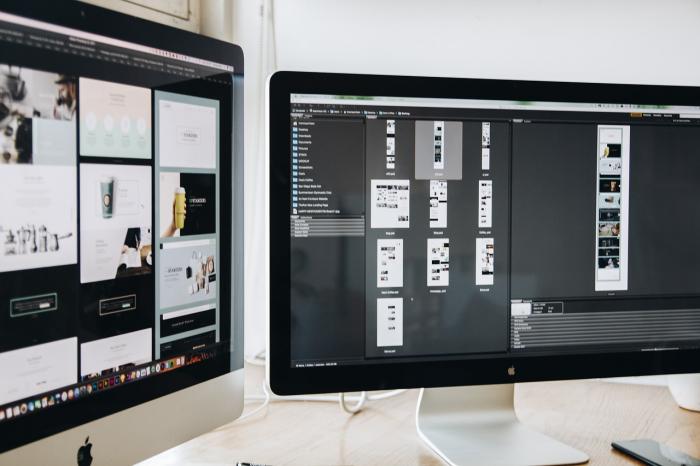
PCモニターを購入する際に、まず知っておきたいのが、自分のしたいことと、そのために必要なモニターの性能です。
たとえば、FPSやアクションなどの反射的な判断が重要となるゲームなどでは、モニター自体の応答速度が速くなければ、敵を目視するまでに時間がかかってしまいます。
しかし、その一方で応答速度が高ければ高いモニターほど、発色の悪い傾向にあり、今度は「イラストを描きたい」という人には向かないモニターになってしまいます。
つまり、それぞれのしたいことによって、おすすめのPCモニターは違ってくるので、まずは下記の選び方のポイントを読みながら、”自分のしたいことを叶えてくれるPCモニターとは、どのようなポイントを重視して選ぶべきなのか”をよく考えてみましょう。
1.自分に合ったサイズを選ぼう!種類をチェック
*【比率の種類】スクエア(4:3) or ワイド(16:9)
*【サイズの種類】大体17インチ~43インチ程度
PCモニターのサイズはインチで数えられるほか、スクエア型と呼ばれる正方形に近い縦横の比率のタイプと、ワイド型と呼ばれる長方形型の比率のタイプのものに分かれます。
まず、比率の種類ですが、スクエア型は「場所を取らない」ことが最大のメリットです。ただ、近年はスクエア型の生産は少なくなり、選べる幅も少ない傾向にあります。そのため、「どうしてもPC環境的に狭いスペースしか使えない」という場合でなければ、ワイド型を選ぶことをおすすめします。
それから、サイズの種類についてもPC環境スペースに合わせる必要はありますが、ゲームやイラスト制作に使用するのであれば、24インチ以上がおすすめです。
とは言え、「とにかく大画面で迫力のある中ゲームがしたい」や「視野角を広げたい」「細部までしっかりと見たい」という人であれば、大きければ大きいほど良いですし、「瞬時に画面全体を把握したい」という人なら、19インチ程度が良いという声もあります。
そのほか、迫力アップや視野角を広げるのであれば、デュアルディスプレイやマルチディスプレイといって、PCモニターを同時に2台、3台と多数接続するというのも良いでしょう。
ちなみにマルチディスプレイにする場合には、モニター1台の場合よりもやや小さい24インチあたりが人気のようです。
2.液晶パネルにこだわろう!駆動方式をチェック
*アクティブマトリックス方式
*単純マトリックス方式
まず、液晶パネルの種類には大まかにこれらの2種類の駆動方式があり、そこから更にいくつかの種類に分かれています。この2種類の内、応答速度やコントラストが高く、優れているのは、「アクティブマトリックス方式」。
近年では、ほとんどのPCモニターがこのアクティブマトリックス方式でいわゆる「TFT液晶モニター」と呼ばれるものになりましたが、ゲームやイラスト制作をするのなら、必ずこれを選ぶようにしてください。
*IPS型
*VA型
*TN型
アクティブマトリックス方式(TFT液晶モニター)は、更にこの3つの種類に分けられます。
それぞれの違いとして、「IPS型」は、視野角が最も広いことと、発色の良さが魅力。イラスト制作や、比較的のんびりとしたMMORPGで景色を楽しんだりということに最適です。
また、応答速度はほかの型よりも劣るとは言われるものの、FPSもIPS型で問題ないという口コミも多いため、応答速度の高さにだけ比重を置いていない場合には、IPS型が総合的におすすめです。
「VA型」は、コントラストが非常に高く、黒の表現に優れているのが魅力。ただ、見る角度によって色合いが変わってしまうため、イラスト制作には不向きとされますが、ハイコントラストを好む人は愛用しているようです。
応答速度の早さから、FPS用に使用している人も多いです。そのほか、映画実況やホラーゲーム実況などにも、黒の濃さが適しているでしょう。
「TN型」は、応答速度が最も早いことと、比較的価格が安いのが魅力。FPSなど高い応答速度を求める人から人気のPCモニターです。ただ、安価なものになると発色がかなり落ちてしまう傾向にあります。
3.ディスプレイの映像を美しく?解像度をチェック
PCモニター(ディスプレイ)は、駆動方式だけでなく、解像度でも、映す画像や映像の美しさが変わります。モニターに映し出される画像などを私たちは1枚のイラストとして判断しますが、その実は、小さな点がいくつも並ぶことで1枚のイラストを映し出しています。
この点を「画素(ドット)」と呼び、そのきめ細かさを表す数値を「解像度」と呼びます。そして、見たい描きたいイラストやプレイしたいゲームには、それぞれ「最大ピクセル数(画素数)」というものが設定されています。
たとえば、プレイしたいゲームの画素数が「1920×1080」なのであれば、その数値を満たした解像度のPCモニターのほうが、より繊細に美しく表示されるのです。
*「VGA」…640×480
*「XGA」…1024×768
*「SXGA」…1280×1024
*「WXGA」…1280×768・1366×768・1280×800
*「HD+」…1600×900
*「UXGA」…1600×1200
*「フルHD」…1920×1080
*「WQHD」…2560x1440
*「4K」…4096×2160
こちらは主な解像度とその名称ですが、このほかにも多くの解像度があります。とは言え、最近のゲームであれば、なるべくフルHD以上、つまり、解像度が「1920×1080」以上のPCモニターをおすすめします。
イラスト制作に関しても、一般的には拡大して細部を書き込む人が多いため、最低でもフルHD以上がおすすめされます。ただ、あまり大きくなってしまうと、それに合わせてペンタブなどのサイズも大きくしないとペンを運ぶのが大変、といった声もあるようです。
4.映像はどう変わる?リフレッシュレートをチェック
「リフレッシュレート」とは、駆動速度、1秒間に画面を何回更新再生できるかといった値のこと。PCモニターに流れる映像というのは、実は1枚1枚のイラストが高速で移り変わることで動いているように見えています。仕組みとしては、パラパラ漫画と同様ですね。
リフレッシュレートの数値が高ければ高いほど、画面の更新回数も増え、映像も美しくなめらかに見えるという訳です。いわゆる、「ヌルヌル動いて見える」というのは、このリフレッシュレートが関係しています。
そして、実際に購入するなら、リフレッシュレートが60Hzあれば、一般的にはゲームをする上でも困らないと言われています。60HzのPCモニターは、最近では値段も落ち着いてきているので、比較的お手頃にもなるでしょう。
FPSを本格的にしているという人だと、140Hz以上のかなりリフレッシュレートの高いPCモニターを使用していることもありますが、リフレッシュレートがいくら高くても、パソコンの性能自体がそれに追いついていなければ意味がありませんので、注意してください。
5.グレア?それともノングレア?光沢をチェック
PCモニターの表面に光沢加工がされているか否かで、「グレア」と「ノングレア」という種類分けがされています。
グレアというのは、光沢がある画面のことで、実際にイラストや映像を映しても見え方がとてもきれいに見えます。デメリットとしては、自分の影や日差しや電気などの光が画面に写りこみやすいことと、目が疲れやすいことが挙げられます。
ノングレアはその逆で、光沢がないため、イラストや映像はやや白っぽく映り、発色の鮮やかさはグレアに劣ります。ただ、ゲームやイラスト制作で長時間使用することの多い人からは、ノングレアのほうが好かれる傾向にあります。
ちなみに電気屋で販売されているPCモニターの大半はグレア製品。これは、見栄えするためだと思いますが、通販でなく店頭で購入する場合には、気をつけてください。
6.目の疲れはブルーライトだけじゃない!フリッカーをチェック
フリッカーとは、画面が更新される際に輝度調節のために起こるチラつきのことを言います。フリッカーは、リフレッシュレートが低いほど起こりやすく、目の疲れにも大きな影響を与えていると言われています。
PCモニターのフリッカーの確認方法として簡単なのは、スマートフォンなどのカメラに搭載されているビデオ機能を使うこと。ビデオを通して映る画面が、波を打つように明るい部分と暗い部分に分かれているようであれば、そのPCモニターはフリッカーの起こりやすい製品です。
最近では、「フリッカーフリー」と銘打って販売されているPCモニターも増えつつあります。ドライアイや長期使用での目の疲れが気になる人は、こちらもチェックしてみてください。
7.安い価格帯って?価格相場と買うべき値段をチェック
| 最安値価格帯 | 売れ筋価格帯 | 高級価格帯 |
|---|---|---|
| 8,000円 | 20,000~60,000円 | 1,000,000円~ |
PCモニターの価格は正にピンキリで、本当に安いものだと1万円を切るモニターもあります。ただ、そこまで安いものとなると、20インチ以下の小さめのPCモニターばかりになり、ゲーム用やイラスト制作用には、あまり向かないかもしれません。
また、売れ筋にもかなりバラつきがありますが、最近は比較的、27インチや31.5インチといったやや大きいサイズのPCモニターが売れているらしく、サイズが大きい分、価格も高めで6万円台、10万円台の製品もよく売れているようです。ただ、サイズを24インチ程度で妥協するのであれば、2.5万~4万円程度でひとまず十分と思われます。
100万円以上の高級価格帯については、パソコンデスクに置いて使うというよりは、テレビ台において使うといった50インチや80インチ以上のものや、小さくても企業など業務で使われるような製品がほとんどです。一般的にはここまで高い価格のPCモニターを使用することはまずないと思われるので、どんなに高くても10万そこそこぐらいになりそうです。
8.最新技術・トレンド『4K』をチェック
数年前から、4Kモニターという言葉がメディアや電気屋で聞かれるようになりました。この4Kとは解像度のことで、フルHDと比べると4倍にもなります。つまり、画面のきめ細かさが更にアップして、美しく見えるのが4Kモニターです。
ただ、その一方でデメリットもあり、解像度が高くなれば高くなるほど、パソコンには負荷がかかってしまいます。すると、パソコン自体もより高性能にしなければ、フルHDのときよりも映像が滑らかに動かず、ゲームをしていてもガクガクになってしまう可能性が非常に高いです。
また、そもそも2018年現在に公開されているゲームは、4Kを想定して作られていない可能性が非常に高いです。そのようなゲームを4Kに無理やり合わせてプレイしてしまうと、文字がとても小さくて読めなかったりなど、プレイが困難な状況にもなり得ます。
以上のことから、ひとまず2018年の段階では、ゲーム用モニターとして4Kを購入するのは、まだ早いのかなというのが筆者の見解です。
イラスト制作に関しては、作業領域が格段に広くなり、効率が高まる可能性があります。ただ、やはりペイントソフトなどがまだ4Kに対応していないことが多く、文字が小さく表示されるなど使い勝手に難が出る点はあるでしょう。
※Macユーザーだと、スケーリング設定が非常に優れていて、問題なく使えるという声も多いです。そのほか、スケーリング時の画質の劣化などは、モニターそのものの性能によるところも大きいため、よく口コミを調べるなど慎重になったほうが良さそう。
ゲーミングPCモニターのおすすめメーカー・ブランド

2019年のおすすめゲーミングPCモニターの紹介に移る前に、まずは「ひとまずここのメーカーで選んでおけば、大体満足できる」というメーカーをざっくりと紹介していきたいと思います。
1.ASUS
ASUS(エイスース)は、台湾のパソコンメーカー。日本製でないことに不安を覚える人もいるかもしれませんが、かなりの老舗で技術・品質ともに一流。近年は安価で高品質なノートパソコンに人気が集まっています。
2.BenQ
BenQ(ベンキュー)も台湾のパソコンメーカー。ゲーミングモニターの開発に力を入れていて、応答速度の速さやブルーライト軽減、フリッカーフリーなどゲーマーに嬉しい高機能さに富んだモニターが多数発売されています。
3.IODATA
IODATA(アイ・オー・データ)は、日本のパソコンメーカー。東京ゲームショウなどにも毎年出展していて、ゲーミングモニターの開発にも積極的です。HDMI接続部の数が多いモニターもあり、色々なゲーム機やレコーダーなどを繋ぐことができたり、実況者にとっても魅力的です。
今回の商品の比較ポイント
*比率
*パネル
*解像度
*最大リフレッシュレート
*フリッカーフリー
*光沢
今、編集部がおすすめするゲーミングPCモニターはコレ!
悩んだときには、コレ!!性能はもちろん、コスパや口コミ評判などにおいても優れた一番のおすすめゲーミングPCモニターから紹介です。
1.ASUS「VG245H」

コスパ最強!お手頃価格でお求めなら買い
ASUSの「VG245H」はゲーム用に作られたPCモニターで、キーボードやコントローラーの操作から、入力認識までの遅延を極限に抑えた”GameFast入力技術”を実装しています。GameFast入力技術による応答速度はなんと1ms。
また、”AMD FreeSync技術”にも対応していることで、画面のカサつきやチラつきも抑え、よりスムーズなゲームプレイが楽しめます。
そのほか、”GamePlus機能”として、画面上に照準やタイムリミット計測のための時間を表示できるなど、FPSプレイヤーにとっての恩恵も大きいのが特徴。
価格も2万円台と、この性能でこの値段なら満足度の高いPCモニターでしょう。
ゲーム好きの人におすすめなゲーミングPCモニター3選
ここからは、ゲーム・実況・イラスト制作とそれぞれの使用用途に合わせたおすすめのPCモニターを紹介していきます。
まずは、ゲーム用におすすめのゲーミングPCモニターがこちら。ゲーム用ということで、応答速度や遅延の少なさ、ゲームに特化した機能や目の疲れにくさを重視して選んでいます。
1.ASUS「ROG SWIFT PG248Q」

高リフレッシュレートで迫力ある実況を届けられる
見た目の格好良さでも口コミ評価の高いPCモニターが、ASUSの「ROG SWIFT PG248Q」。その魅力はなんといっても180Hzというリフレッシュレートの高さ。
更に上を行く240Hzのモニターも販売されていますが、こちらはまだ数年先まではオーバースペック気味である可能性が高いので、購入が妥当なのは180Hzかと思われます。180Hzのヌルヌル感には「感動」の声も多いので、体感したい人はぜひ。
そのほかにも、”NVIDIA G-SYNC機能”といってビデオカードを制御し、描画をよりスムーズにする機能や、応答速度1msなど、ゲーミングPCモニターとして優秀な機能はすべて揃っています。
ただ、最新技術搭載というだけあって、価格は6万円台後半とやや高めです。
2.BenQ「ZOWIE XL2411」

走っている敵にも照準を合わせやすい
BenQの「ZOWIE XL2411」は、リフレッシュレートが144Hzなので60HzのPCモニターと比べると段違いに残像感が少なくなります。これに”AMD FreeSync技術”の対応や、応答速度1msが重なることで、FPSなど瞬時な判断が必要となるゲームの操作も正確さが高まるでしょう。
口コミを見てみても、実際にFPSをプレイした際に「今のは当たっていた気がする。判定がおかしいのではないか……」といったストレスが少なくなる、といった声がありました。
発色に関しては白っぽさが目立つという口コミも多いですが、自分での調整次第とのこと。価格も約3万円とお手頃なので、「とりあえずゲーム用のPCモニターを買ってみたい」という初心者にもおすすめです。
3.ASUS「VE248HR」

リフレッシュレート妥協で値段を抑える
ASUSの「VE248HR」は簡単に言ってしまえば、一番おすすめとしたASUSの「VG245H」の1世代前的なゲーミングPCモニターです。「VG245H」と比較すると、リフレッシュレートがやや低く、フリッカーフリー機能もついていませんが、その代わり、価格は約1万5千円とかなり安いのが特徴。
「より安い価格帯で、なおかつ性能もお値段以上のPCモニターを……」となると、このモニターはとてもおすすめです。逆にゲーム環境を徹底して整えたいという場合には、不満を覚えてしまうかもしれません。
実況動画を作りたい人におすすめなゲーミングPCモニター3選
こちらは実況動画製作者向けのおすすめゲーミングPCモニター。遅延が少ないことやゲーム機を接続するための映像入力端子の多さなどから選んでいます。
1.IODATA「EX-LDGC241HTB」

映像入力端子の多さや、色彩の良さが実況向き
IODATAの「EX-LDGC241HTB」は、HDMI端子が3箇所、アナログRGB端子が1箇所、DisplayPort端子が1箇所と、映像入力端子の多いPCモニターです。また、独自の超解像技術によってTN方式にしては、色彩の豊かさや視野角度が優れているのも魅力的。
“スルーモード”機能で内部遅延も起こしづらく、”Night Clear Vision機能”で暗いシーンのコントラストを高め、鮮明な映像に自動的に調整してくれるなど、ゲームを楽しむ上でも、見栄えする映像を視聴者に届ける上でも、優秀な機能が満載です。
価格も約3万円なので、ゲーミングPCモニターとしては、かなりお手頃です。
2.iiyama「G-MASTER GB2488HSU-3」

AVA推奨ゲーミングモニター。購入特典もアリ
iiyamaの「G-MASTER GB2488HSU-3」もまた、HDMI端子が2箇所、DisplayPort端子が1箇所、DVI-D端子が1箇所と映像入力端子の豊富さに優れたPCモニターです。
このPCモニターは、人気のオンラインFPSゲーム「AVA」推奨となっていて、購入特典としてゲーム内アイテムも付属。
そのほか、”AMD FreeSync技術”の対応や、応答速度1msといったPCゲームをする上で申し分ない機能はしっかりと搭載されているので、もちろんAVA以外のゲーム実況にもおすすめです。
価格は、3万円台後半になっています。
3.LGエレクトロニクス「24MP59G-P」

ゲーム実況入門向けのお手頃モニター
LGエレクトロニクスの「24MP59G-P」は、リフレッシュレートが75Hzなので、ここまで紹介してきた実況動画向けPCモニターの中では、ヌルヌル感はやや低め。ただ、その代わりに価格が約2万円前後と安いのが魅力です。
75Hzでも既存の家庭用ゲームであれば、まず問題なくスムーズに動きますし、PCゲームもFPSなどを本格的にプレイするのでなければ、まずまずの性能。「とりあえず、初めは導入しやすい価格帯のPCモニターを購入したい」と考えているのであれば、コスパの良さが際立ちます。
とは言え、やはり全体的に価格相応といった印象が強く、台座が安定性に欠けぐらつきやすいなど、耐久性や見た目のチープさには難がありそうです。
イラスト制作をする人におすすめなゲーミングPCモニター3選
こちらはイラスト製作者におすすめのPCモニター。発色の良さと、作業スペースの広さ(画面サイズ)、目の疲れにくさなどから選んでいます。
1.LGエレクトロニクス「23MP48HQ-P」

1万円ちょっとで買える発色優秀なモニター
LGエレクトロニクスの「23MP48HQ-P」は、イラスト制作向きの安価なPCモニターを探している人におすすめの商品です。IPSパネルはTNなどと比較するとそもそもの値段が高めなので、この価格で23インチのモニターはなかなか見つかりません。
ただ、その代わりに台座がややチープでぐらつきやすいなどといった口コミも多く、このあたりは値段相応といったところですが、低価格帯のモニターだと割り切って購入する分には、とてもコスパの良いモニターです。
2.EIZO「FORIS FS2434-R」

保証も品質も◎ロングヒットPCモニター
ファイナルファンタジーXIVの推奨モニターを受けているように、ゲーム向けPCモニターとして知られるEIZOの「FORIS FS2434-R」ですが、発色の良さや目の疲れにくさからイラスト製作者からも人気を集めているPCモニターです。
フレームが6.0mmとかなり細めのモニターなので、マルチディスプレイのために購入している人も多い傾向。国内生産にこだわり、保証期間も5年と長く、購入から半年の間に画素欠け(ドット落ち)が見つかった場合には無料で液晶パネルの交換を行ってくれるなど、高待遇なので通販購入でも安心度が高いでしょう。
発売から2年が経過しましたが、今でもまだまだ売れ筋商品。価格も3万円台なので、お手頃です。
3.ASUS「VZ229HE」

マルチディスプレイにも最適!作業スペースを広げたい人へ
ASUSの「VZ229HE」は、フレームレスデザインかつ、薄さも7mmと驚くほどスリムな印象を与えるPCモニターです。デスクを圧迫せず、マルチディスプレイにも向いているので、1枚のモニターに資料を表示して、もう1枚のモニターにはイラストソフトを……というような使い方もおすすめ。
ブルーライトカット機能やフリッカーフリー機能など、長時間の作業でも目が疲れにくい機能もしっかりと搭載されています。
価格も約1万5千円とお手頃なので、マルチディスプレイするにしてもコスパが優秀です。
ゲーミングPCモニターを購入時の気になる疑問・質問

最後に、PCモニターを購入する際に知っておきたい5つのことを紹介していきます。
Q1:パソコンの画面に線が入る場合の対処方法は?
購入時、または、使用している内に画面に線が入ってしまうといった症状が起こることがあります。これが起こる原因はいくつかあり、モニターの故障のほか、ドライバーやパソコン本体になんらかの問題がある可能性もあります。
こんなとき、自分で行うことのできる対処方法は下記の通りです。
パソコンを「再起動」する。
パソコンをシャットダウンし、パソコンに接続されているケーブルや機器をすべて外し、90秒以上放置して「放電」する。
BIOS設定画面を開き、同様の症状が出るか確認する。
同様の症状が発生している場合には、「BIOSを初期化」。発生していない場合には、「ドライバーを再インストール」する。
システムファイルを以前の状態に戻すため「システムの復元」を行う。
パソコンを購入時の状態に戻すため、「再セットアップ」を行う。
これらの方法を1から順に行い、その都度、症状が出なくなったかどうかを確認してください。症状が出なくなったらそこで終了です。
Q2:オーバードライブって何?
オーバードライブとは、モニターの応答速度に関係した技術のことです。この技術が利用されているモニターは応答速度が高速化されていて、動きの激しいゲームでも残像感が少なくなります。
Q3:映像がきれいな「ギガクリア・エンジンII」って何?
ギガクリア・エンジンIIとは、超解像技術と呼ばれ、解像度に関係した技術のことです。解像度やコントラストを液晶パネルに最適化するほか、人肌はより美しく、ブロックノイズを低減などといった映像処理を自動判別で行ってくれます。
現在は「I-O DATA」のPCモニターにのみ搭載されています。
Q4:広視野角パネルって何?
広視野角パネルとは、視野角が上下左右178°と広く、どの角度からPCモニターを覗き込んでも、色の変化が少なく、映像や画像が美しく見えるパネルのことです。
イラスト制作など色味の変化に過敏な作業を行う際には、特に重宝します。
Q5:フレームレスパネルって何?
フレームレスパネルとは、液晶パネルとそれを囲むようにある枠(フレーム)の段差がなく、フラットになっているパネルのことです。
近年では、フレームレスパネルタイプのPCモニターが増えていますが、フレームレスなことで見た目がスタイリッシュになるほか、マルチディスプレイにもぴったりです。
まとめ
2019年最新おすすめPCモニターは、コスパ的に優良なものばかりとなりました。とは言え、PC機器は気軽に買えるほど安いものではありません。ただ、PCモニターは良いものを買えば何年も使うことができるので、せっかくであれば少し奮発するぐらいが丁度良いかもしれません。
数年先も「このPCモニターにして良かった」と思えるよう、ぜひ満足度の高いお買い物をしてくださいね。




